-
Numero contenuti
4375 -
Iscritto
-
Ultima visita
-
Giorni Vinti
36
Tipo di contenuto
Profili
Forum
Gallery
Download
Blogs
Articles
Tutti i contenuti di ForestJym
-
Creare un testo 3D Con Photoshop Buon giorno a tutti come richiesto, vediamo subito di creare una guida semplice ed efficace su come poter creare un titolo, un testo in 3D da poter utilizzare come header o front page di youtube, o facebook, o qualsiasi sito vogliamo e per qualsiasi cosa vogliamo. 1) Apriamo Photoshop. creiamo un nuovo documento: File New/nuovo... e impostiamo il nome che vogliamo, e le dimensioni che vogliamo (tanto dopo modificheremo tutto) per iniziare io imposto la dimensione HDready 720p: 1280x720. impostiamo 300dpi di risoluzione e 32bit di colore RGB. [spoiler=Espandi] 2) Scriviamo il testo che vogliamo. prendiamo lo strumento testo e scriviamo quello che vogliamo al centro del foglio. Scegliamo un font particolare, quello che ci piace di più o che pensiamo possa essere adatto al nostro scopo, colore nero o grigio scuro, o come preferite. io ho usato il font Earial Demented scaricabile da QUI se qualcuno lo volesse. Questo font non è semplice come l'Arial, è composto da molti punti e tracciati quindi non possiamo trasformarlo in 3D subito. Clicchiamo col destro sul livello del testo e clicchiamo Rasterizza Testo/Type. Poi nuovamente col destro cliccando però su Converti in Oggetto avanzato/smart object. [spoiler=Espandi] 3) Creiamo il livello 3D avendo il livello del testo selezionato, andiamo in alto nei menu, e selezioniamo 3D>New 3D Extrusion from selected layer o nuova estrusione 3D dal livello selezionato. vedremo il layout cambiare completamente, mostrando una griglia come Piano e mostrando le assi X,Z con una linea blu e rossa che si incrociano sotto il testo. [spoiler=Espandi] appena sopra possiamo notare 5 nuovi bottoni: [spoiler=Espandi] Con il primo a sinistra: cliccando sul reticolato e tenendo premuto possiamo RUOTARE in TUTTE le assi la scena. Con il secondo: cliccando sul reticolato e tenendo premuto possiamo RUOTARE in senso orario e antiorario la scena. Con il terzo: cliccando sul reticolato e tenendo premuto possiamo spostare la scena in tutte le direzioni. Con il Quarto: cliccando sul reticolato e tenendo premuto possiamo muoverci in prospettiva, avvicinarci e allontanarci dall'oggetto. Con il Quinto: cliccando sul reticolato e tenendo premuto possiamo scalare la scena. non dimentichiamoci che i soliti strumenti di movimento di Photoshop sono abilitati, quindi Alt+rotella serve per zoommare, spazio+mouse serve per spostarsi nel foglio. 4) Posizioniamo Con gli strumenti appena visti sopra, spostatevi e posizionatevi dove l'inquadratura vi piace di più, io faccio la classica inquadratura frontale che anche se non mi piace per niente, è la più richiesta da tutti! esempio: [spoiler=Espandi] Poteva essere interessante ad esempio mantenere una scena da 3/4, esempio: [spoiler=Espandi] ma noi andiamo avanti con la standard. 5) Modifichiamo l'oggetto. se cliccate una volta sull'oggetto al centro del foglio potete notare nella finestrella Proprietà/Properties (se non lo avete a schermo, andate sopra nei menu e cliccate Finestra>Proprietà o Window> Properties)alcuni strumenti di modifica: [spoiler=Espandi] Se cliccate sul secondo o il terzo, noterete che sulla nostra scritta 3D comparirà uno strumento di modellazione (come qui sopra). se ci passiamo sopra col pause e tenendo premuto lo muoviamo vedremo gli effetti prodotti. in secondo bottone è il più frequente, serve per l'estrusione, bisogna solo afferrare la parte dell'icona di modellazione che vogliamo e divertirci: estrusione prospettica: [spoiler=Espandi] estrusione frontale: [spoiler=Espandi] esterusione pluridirezionale: [spoiler=Espandi] estrusione rotatoria: [spoiler=Espandi] per ora noi agiremo sulla prima estrusione,e regoliamo la profondità dell'oggetto che vogliamo. Cliccando semplicemente sull'oggetto invece vedremo lo strumento classico di spostamento/modellazione presente nei classici software 3D, la croce XYZ con gli appigli per la rotazione, spostamento,scalatura: [spoiler=Espandi] Noi ormai abbiamo rasterizzato l'immagine all'inizio della guida, ma se aveste creato il livello 3D su un Testo puro, potevate ancora modificare le caratteristiche del testo tramite la finestra "Carattere" o Character. nel nostro caso dobbiamo andare nella finestra Colore. ma spesso si lascia bianca o nera per poi applicare delle texture. (nostro caso) 6) Illuminazione Se guardiamo in giro per il foglio troveremo un icona molto piccola somigliante ad un sole. se la clicchiamo possiamo giostrare la direzione della luce: [spoiler=Espandi] 7) Render ora clicchiamo sopra nei menu, 3D>render e aspettiamo qualche minuto che finisca il processo. in base al vostro processore e alla memoria dedicata della vostra scheda video photoshop impiegerà più, o meno tempo. una volta finito, andate sul livello del testo, cliccate col destro e cliccate su Raster 3D, oppure andate nel menu in alto 3D e poi su Raster 3D. ora abbiamo una PNG 3D. [spoiler=Espandi] 8) Photo Editing. Scarichiamo uno sfondo astratto o qualsiasi cosa vogliate voi per abbellire Texture e Sfondo.io ho scaricato questo QUI. - Andiamo su Photoshop, File Place o Inserisci e scegliete l'immagine scaricata. - teniamola nel livello più alto di tutti. - clicchiamo col destro sul suo livello e clicchiamo Create Maschera di ritaglio o Clipping mask. e sopra alla finestra dei livelli mettiamo metodo Esclusione. Exclusion. diamo un 80% di Opacità. [spoiler=Espandi] - selezioniamo il livello del testo, andiamo in Image o Immagine, Adjustment o aggiustamenti, Levels o livelli. impostiamo i valori dei livelli luce così: [spoiler=Espandi] - Torniamo su File>Place o inserisci, reinseriamo lo stesso sfondo scaricato, però mettiamolo al di sotto di tutti i livelli (tranne il livello background bloccato) - dilatiamo lo sfondo fino a coprire tutto il disegno e poi abbassiamolo leggermente, così. [spoiler=Espandi] %5Bimg%5Dhttp%3A//www.draftmancorp.com/Modding/Tut9/17.jpg[/img] - con lo strumento taglio ritagliate la fetta d iimmagine che vi serve, nel mio caso: [spoiler=Espandi] - prendiamo la bacchetta magica e sopra nelle opzioni Spuntiamo, quindi togliamo la spunta a Contiguosu. selezioniamo la facciata delle nostre lettere, così: [spoiler=Espandi] - prendiamo la Gomma dimensione 100, e opacità 50%. - passiamo lungo tutta la scritta dal centro in giù una massimo due volte.. - impostiamo opacità 25% e passiamo nella parte superiore una massimo due volte. [spoiler=Espandi] - Ora bisogna fare gli ultimi ritocchi, ma qui spetta a voi, perchè il risultato va in base ai gusti. io ad esempio ho aumentato il livello di bianco nel livello testo, ho applicato QUESTO sfondo appena sopra il livello Background che abbiamo utilizzato sopra e gli ho impostato metodo Difference o differenza. Poi con la gomma ho cancellato le parti periferiche. con il pennello bianco e opacità 50% ho fatto alcuni punti di riflesso. cliccando qua e la .
-
lo hai comprato online?
-
qual'è il problema scusa? hai dovuto tagliare dei sigilli?
-
asd....che ridere....è compatibile. http://www.microsoft.com/business/it-it/Microsoft-News/Pagine/article.aspx?cbcid=60 look asd
-
Allora [uSER=241977]RoxySS[/uSER] ecco le immagini, spero che capisci so che nelle foto c'è il pirulino, ma fai finta che non ci sia. se usi la punta di uno stuzzicadente per colmare il vuoto sotto lo scotch è meglio. Perchè lo scotch va messo sotto pressione di una linguetta che si trova nell'adattatore SD. quella linguetta, quando inserirai la SD, sarà messa sotto sforzo dalla presenza dello scotch nel vuoto.
-
Scusami ero al telefono ieri sera. no, non puoi perchè Windows mail è parte di Windows essential, quindi devi tenerlo. detto ciò, rispondo al messaggio di @Phux I software di 3° parti vengono fatti perchè? c'è chi per un profitto minimo, c'è chi per sviluppo personale, ma restano comunque software che fanno quello che già Windows fa. Ccleaner, Gigatweaker e advanced system care Non danno Megaherz in più al processore, non moltiplicano la velocità di calcolo, non danno memoria alla ram, ma semplicemente fanno una bella pulizia del registro, gestiscono le applicazioni in avvio, deframmentano lo spazio su disco, chiudono dei task aperti nel caso li ritengono inutili al momento...solo Tweaks....fanno questo. e se già il pc è ritenuto pesante, installare altri 3 software che si ficcano nel sistema, nel menu contestuale, nel registro, e senza che te lo dicano, anche nell'avvio direi che è solo un modo per cadere come i polli nei favori di questi piccoli sviluppatori. al massimo scarica un Portable e poi lo rimuovi senza che lasci residui in giro se proprio non vuoi eseguire msconfig o la deframmentazione o scandisk o taskmanager. il modo migliore per lasciare il pc PULITO è imparare a conoscerlo, se lo conosci e impari ad usarlo, sai anche come prendertene cura. si direi che 4gb di ram son ovviamente meglio di 3, da che 4 sia sempre un numero più alto del 3. ma dire che un sistema operativo a 64bit non fa il suo "lavoro?" con 3gb di ram....non ha senso, che "lavoro"deve fare? fa il suo "lavoro" anche con 2gb di Ram se è per questo. semplicemente, avrà dei rallentamenti nel momento in cui aprirà un numero elevato di applicazioni che superano la quantità di memoria gestibile (in questo caso 2gb se già 1gb è occupato da windows, per un totale di 3gb) se alla cpu dai 3gb lei gestisce quei 3 giga al meglio. ma finche non arriva a saturare quei 3gb, il pc corre come deve correre l'ho detto anche prima, non occorre dire che il pc avrebbe bisogno di un upgrade hardware. Ma il pc è così comporto se @falco78 ha possibilità di spendere soldini si suggerisce come portare migliorie hardware al pc. se no non si può far altro.
-
si scusa, lo avevo letto, avevo cancellato la domanda asd scusa.pardon.
-
noo il limite di dimensioni dei file da poter inviare per email è di 10 mega. se superi i 20 mega utilizza jumbomail, o Wetransfer, o Skydrive. ma non le mail non si può
-
Allora, io consiglio vivamente, poi decidi tu se fare o meno ok - Rimuovi Avira e installa Microsoft Security Essential 4 volte più leggero e ugualmente efficace. - BurnAware, se usi nero, questo rimuvilo. o viceversa. - SDFormatter non serve, formatti liberamente da windows tramite "Computer" - Se non usi Windows mail, Windows Movie Maker e MSN, rimuovi Windows Live essential. nel pc hai davvero pochi programmi installati, e nemmeno un programma dannoso.Quindi sei già a un buon punto. Posso solo consigliarti quei 4 punti qui sopra per togliere peso alla macchina. ma hai un sistema pulito. Dopo ciò segui i punti 1) 2) 3) 4) e poi non ti resta altro da fare la macchina è già pulita di suo. tieni cmq conto che il celeron non è velocissimo come processore. quindi non puoi pretendere da lui una velocità da i7
-
ricevuto, dammi 1 secondo e ti scrivo.
-
Hei falco, lo screenshot è troppo piccolo, vedo le icone alcune le conosco e ho già delle alternative, ma altre non riesco a capire cosa siano riesci a mandarmelo per mail per favore? [email protected] manda lo screenshot completo, taglia solo la barra di windows, ma lasciamelo più grande possibile.
-
puoi fare un test della Ram anche dal bios......se è per quello, nel menu di avvio avanzato. senza software aggiuntivi. mi pare che si entra con F8 ma dipende da scheda madre a scheda madre.
- 26 risposte
-
mi fa piacere sentirlo è così che si fa, buona manutenzione, se hai dubbi sulla pasta termica, fatti un giro su Twenga, Trovaprezzi o Ebay.
-
Nico, Bravo hai usato HDD sentinel , come diceva il bios e come dice Sentinel, il tuo HDD sta morendo, poi per carità, io non sono li e non posso dire nulla per certo, ma se ha creato problemi tutto oggi, e di punto in bianco funziona, è sempre un brutto segno. un mese? non vuol dire nulla, io ho mandato un Western Digital Caviar Blue in sostituzione una settimana dopo averlo acquistato. settori danneggiati e impossibilità di scriverci sopra. dacci retta copia tutto su un nuovo HDD. se l'HDD di cui parli ha solo un mese avrà anche la garanzia, portalo dove lo hai comprato con lo scontrino e fallo riparare o sostituire come da garanzia.
-
wow....smart status bad, non è un bel messaggio, hai problemi MECCANICI che son destinati a "degradare", non sono riparabili. ok, lascia stare il biso, tienilo collegato al pc fisso, avvia windows normalmente, avvia (installa) Easeus Partition Master e vedi se è presente nell'elenco dei dischi, in quel caso si può riattivare momentaneamente se non è "attivo" e allocargli una lettera, in modo da renderlo navigabile, devi assolutamente copiare quel che puoi e lasciare libero il disco perchè più avanti è facile che non ti si avvii nemmeno più.... brutta notizia....mi spiace
-
Se sei in vena, fallo pure. non è la pasta termica che fa male, è il continuo smontare e rimontare che fa male a giunture, viti e filettatura della scheda madre, ma se lo fai bene come penso, non ci sono problemi.
-
Easeus, non si avvia se colleghi l'HDD acceso e collegato? ho capito bene? avvia sentinel con l'HDD acceso e collegato. all'avvio, in alto a sinistra dovresti vedere i dischi collegati al pc, e una percentuale "di salute" dimmi se vedi quello esterno. se Easeus e Sentinel non rilevano l'HDD, devi estrarre l'HDD dal box esterno e collegarlo all'interno del pc, con un cavo Sata + alimentazione. vediamo se collegato direttamente alla scheda madre aggira il problema della conversione cavo dati.
-
mmm....vuole più potenza, indirizzato alle RAM non è una frase molto sensata dal momento che le ram non offrono Potenza ma memoria virtuale detto ciò, se posso permettermi trovo un, diciamo, controsenso proporre di velocizzare installando ALTRI software di 3° parti per fare il lavoro che si può fare con Windows direttamente. @falco78 un consiglio. La prima cosa che serve al tuo pc, è un pò di pulizia, come tutti i pc dopo molti mesi di utilizzo. se mi segui, capirai anche tu che non è installando ALTRI software che vai a velocizzare il pc. quindi ti do un consiglio se ti va di buttartici: - Scarica Revo Uninstaller portable, non serve installarlo, è un eseguibile, una volta finito tutto puoi buttarlo via senza che lasci residui nel pc. - una volta scaricato, lo estrai dal pacchetto e lo avvii, direttamente cliccando su Revouninstaller.exe. - se aspetti un minuto si aprirà una finestra con tutte le installazioni presenti nel tuo pc (tranne quelle di sistema ovviamente) - cosa bisogna fare qui? passati uno a uno i programmi installati, e RIMUOVI quelli inutili, come ANCHE appunto i 3 elencati sopra. Ccleaner, Gigatweaker e advanced system care. - quando ne selezioni uno, in alto nei menu a icone, c'è Uninstall. cliccalo - Una volta cliccato Uninstall, ti comparirà un opzione di disinstallazione da scegliere, SCEGLI L'ULTIMA IN BASSO. e clicca su Next. - ora avverrà la disinstallazione classica del pacchetto software, una volta finito clicca ancora su Next. - ora vedrai una scansione, una barra di progresso verde, questo serve a cercare tutti i file interessati al software appena disinstallato, quali cartelle nel sistema, chiavi di registro residure ecc ecc, insomma tutta la spazzatura rimasta dalla disinstallazione del software. - una volta arrivat alla fine, clicca su next. - alle prossime 2 schermate che ti arriveranno, clicca prima Select All a sinistra e poi Delete a destra. Poi Next. - se ti compare il messaggio. "Remaining file in the list will be deleted during the next...." clicca ok. Next e finish. fai questo con tutti i software inutili e infiltrati, se non sai quali possano essere e vuoi un consiglio fai uno screenshot della finestra con l'elenco dei programmi installati e mandacela/mela in Pm se vuoi, così consiglio/gliamo. una volta finita la pluridisinstallazione, puoi chiudere revo ed eliminare il pacchetto scaricato. dopo aver eliminato l'inutile dal pc bisogna applicare alcuni aggiustamenti. 1) - vai su Start, esegui, scrivi "msconfig" senza le virgolette e premi invio. - ti si aprirà una finestra non espandibile. in alto puoi osservare delle schede, generale, Opzioni di avvio, Servizi, Avvio ecc ecc - se non conosci non toccare fai solo quello che consiglio di fare. (se altri hanno consigli aggiuntivi o migliori, meglio asd) - vai nella scheda servizi. - in basso checkka il box "nascondi tutti i servizi Microsoft" - ora nell'elenco puoi disabilitare tutti i servizi che non ti servono all'avvio, ad esempio, Nero updater, oppure Skype Updater, Adobe ecc... - se hai delle stampanti, iPad, iPhone, o altri dispositivi che colleghi spesso al pc, non disabilitare i servizi riferiti a loro, te ne accorgi perchè il nome del produttore è lo stesso. - vai poi nella scheda Avvio. - disabilita TUTTO a meno che tu non voglia particolari software avviati automaticamente all'avvio di windows, tipo Skype, iTunes....ecc. fatto questo chiudi e riavvia. il riavvio sarà più lunghino del solito. 2) - Al riavvio Scarica Wise Registry Cleaner - Portable anche questo non serve installarlo, basta cliccare sull'eseguibile WiseRegCleaner.exe per avviarlo e dopo averlo usato si può eliminare. - avvialo. - in alto a destra c'è scansione, clicca li e attendi che tutte le voci vengano scansionate. - una volta terminato clicca sempre in alto a destra su Pulisci. - assicurati che tutte le voci nell'elenco al centro abbiano il box checkkato con la v. (insomma, che siano selezionate ecco) - una volta terminato, puoi chiudere ed elimiare il pacchetto scaricato. 3)- vai su Computer, clicca col destro su C: vai su proprietà. - in mezzo clicca su Pulizia Disco. - attendi il caricamento della barra di progresso, potrebbero volerci dei secondi come dei minuti abbondanti. quindi pazienza. - si aprirà da sola una finestrella, al termine. - clicca in basso a sinistra su pulizia di sistema. - attendi altra barra di caricamento e l'avvio della medesima finestrella nuovamente. - seleziona tutti i box nel menu in centro, il menu è bello lungo quindi scrolla col mouse. - appena sotto il menu c'è scritto quanto spazio è possibile eliminare, per sfizio, quanti MB o GB vedi? asd - clicca su ok, in basso e conferma "Eliminazione File" 4)- poi vai di nuovo su Computer, clicca col destro su C: vai su proprietà. - in alto nelle schede, vai su strumenti e poi clicca su Esegui Defrag... (deframmentazione) al centro della finestrella. - ti si aprirà una finestra a parte. - in centro seleziona tutti i dischi che vedi e poi in basso clicca su Deframmenta dischi - attendi un bel pò, io penso anche una mezzoretta, anche un ora se serve. fino a quando non termina il processo. 5)una volta terminato, vai di nuovo su Computer, clicca col destro su C: vai su proprietà. - in alto nelle schede, vai su strumenti e poi clicca su Esegui ScanDisk.. - ti si aprirà una finestra seleziona entrambi i box presenti, ossia: Correggi automaticamente gli errori..... e Cerca i settori danneggiati e tenta il..... e poi clicca su Avvia, se ti chiede di pianificare la scansione dai OK. Riavvia il pc, e prima che si avvii windows vedrai in automatico avviarsi una scansione del sistema, (cons critte bianche che forse non avrai mai visto ecc) finirà da solo e al termine partirà windows normalmente. fine. senza installare altro, abbiamo PULITO e ALLEGGERITO il sistema. i 3gb van bene anche se non sono molti. inutile dire che dovresti fare un upgrade hardware per migliorare le prestazioni in modo drastico. ma per ora hai evitato una reinstallazione si Windows.
-
Se hai delle news postale che potrebbero tornare utili
- 26 risposte
-
Ciao, posso farti 2 domande? - l'HDD è esterno al pc o interno? - se è esterno come è collegato al pc? (es.: box esterno, cavi fluttuanti sata->usb) - fa ripetutamente la stessa cosa anche se lo colleghi ad altri pc? - conosci EaseUs partition master? se non lo conosci, comincia a scaricarlo ed installarlo. - Scarica Hard disk sentinel e installalo. poi rispondi grazie.
-
Ciao, il sito è in HTML? la prima cosa che mi viene in mente, se non conosci l'HTML5, è flash. sei nella sezione sbagliata cmq, scrivi nella sezione grafica QUI e avvia una nuova discussione.
-
Ciao, io ti consiglio di non sostituire spesso la pasta termica, a meno che non sia proprio secca e quindi complica la conduttività di temperatura. ma almeno 3/4 anni resiste, io renderizzo pure e ho una CPU i7 980X da 3.3ghz, e scalda non sai quanto, ma la pasta termica è buona ancora. io uso da sempre la Cooler Master, mi son sempre trovato benissimo, e conoscendo la serierà dell'azienda che dasempre si occupa di dissipatori, Case, Ventole, Alimentatori ecc ho confermato l'affidabilità, ma ci son tante marche davvero tra cui scegliere, un esempio.
-
-
Si vai tranquillo, stai solo copiando e incollando, non stai "convertendo" procedi tranquillo.
-
Vero?? e va bene per tutti gli iPad, anche il mini. Lo consiglio sempre se si parla di conversioni video.